https://www.youtube.com/watch?v=Q3hqsZw5XHo
구글 포토 (Google Photos) 많이 쓰시죠?
주변에서 평소 찍은 사진들 다 어디에 어떻게 저장하는게 좋냐고 물어보면 두말 않고 구글 포토를 추천드립니다. 그 어느 곳보다도 안정적이고 안전하다고 생각하거든요. 물론 편하기도 하고...
스마트폰을 비롯해 제 모든 사진들은 모두 구글 포토에 백업시켜놓고 있습니다. 꽤 좋은 고화질 사진으로 무제한 무료로 저장해 주니까요. 그리고 구글이 설마 대책도 없이 한번에 폭망할까요? ^^ 그럴 확률은 매우 낮다고 보기에 언제 뻑날지 모르는 로컬 스토리지보다 구글 포토가 훨씬 안전하다고 봅니다.
스마트폰으로 찍은 사진들은 구글 포토 앱들을 통해 자동으로 백업되고,
그 사진들은 또 구글 동기화 툴을 통해 내 컴퓨터 탐색기에서 바로 꺼내 쓸 수 있죠.
https://www.google.com/intl/ko_ALL/drive/download/backup-and-sync/
백업 및 동기화 다운로드 - 무료 클라우드 저장용량
Google에서 Mac이나 PC 컴퓨터용 백업 및 동기화를 다운로드하고 무료로 제공되는 15GB의 클라우드 저장용량으로 필요한 콘텐츠를 언제든 이용해 보세요.
www.google.com
위에 링크한 구글의 백업 및 동기화 툴을 쓴 후로 이런 블로깅하기에도 너무 편해졌습니다.
밖에서 스마트폰으로 찍은 사진들이 집에 들어와 PC를 켜면 내 컴퓨터 안에 저장되어 있으니까요. 바로바로 블로그 등에 사용이 가능합니다.
자 오늘 얘기는 그것과는 약간 다른데요
그렇게 구글 포토로 업로드된 사진들을 한번에 다운받고자 할 때 이야기입니다.
구글이 안전하다지만 그래도 또 한벌 백업을 해놓는 것이 나쁠 것 없죠. 그래서 한꺼번에 구글포토에 있는 사진들을 다 다운받고 싶을 때도 있고... 특정 월 일의 사진이나 특정 여행 때 찍은 사진들만 필요해서 다운받고자 할 때가 있죠
그럴 때 사용하라고 또 친절한 구글이 웹에다 구현해 놓았답니다.
바로 [구글 테이크아웃]
https://takeout.google.com/settings/takeout
로그인 - Google 계정
하나의 계정으로 모든 Google 서비스를 Google 계정으로 로그인
accounts.google.com
여기 가면 구글에 내가 저장해 둔 모든 데이터와 컨텐츠를 다 다운받을 수 있습니다.
구글다운 배려가 느껴지는 곳이죠...
구글 로그인을 하고 나면 아래 화면이 보일텐데요

일단 다 필요한 것은 아니니, 우상단에 있는 [모두 선택 해제]를 누르고
필요한 것만 체크합니다.
현재 우리는 구글 포토를 다운받으려 하니, 구글 포토만 선택

사진같은 경우 날짜별로 구글이 저장하기 때문에 그런 날짜별로 폴더를 선택할 수도 있습니다.
그냥 전체를 다 다운받으려면 그냥 저 상태로 다음단계로 가도 되는데, 저같은 경우는 저렇게 전체를 했더니 용량이 330GB가 나오더군요 -_-
저 위에서 [모든 사진 앨범이 포함됩니다] 라고 쓰여있는 부분을 클릭,
(참고로 이 사이트가 반응속도가 꽤 느립니다. 인내심 주의)
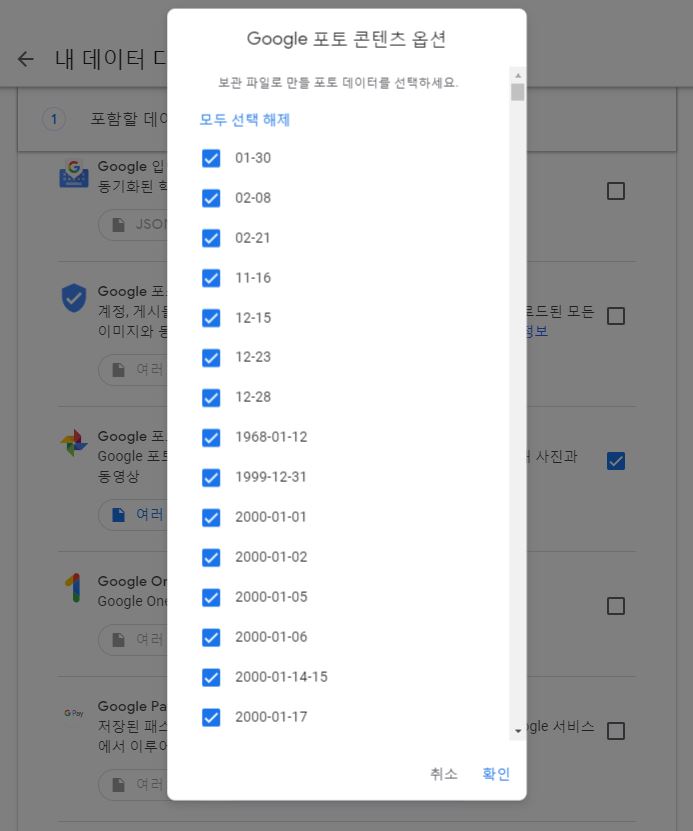
여기서 이제 필요한 날짜(폴더)만 선택하시고 다음 진행

이제 다운로드 받을 수 있는 방법 및 옵션을 선택하는 화면인데요
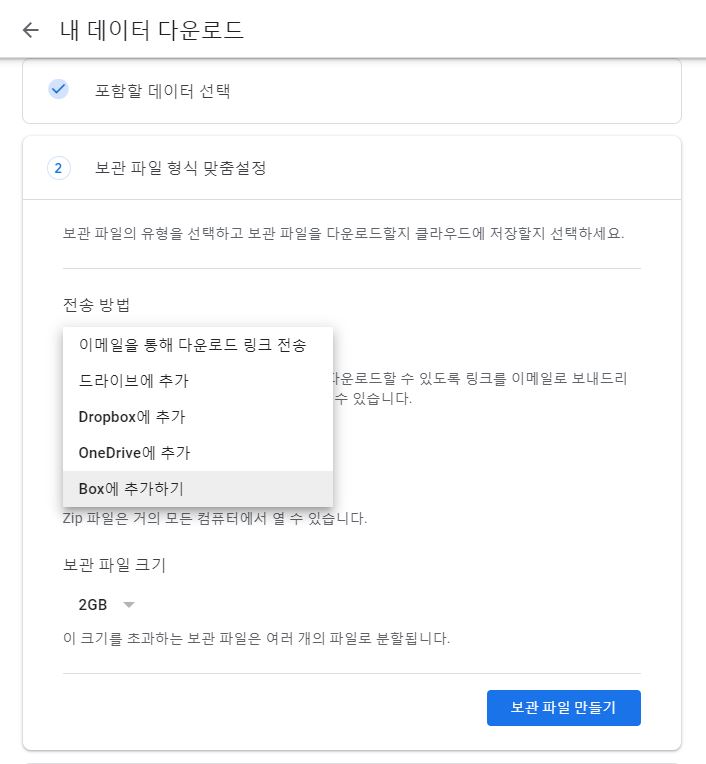
저는 그냥 압축파일로 받는 것이 편해서... '이메일을 통한 다운로드 링크 전송' 을 선택했습니다.
그렇게 하면 잠시 후에 지메일로 링크가 옵니다. 그걸 클릭하면 다운받을 수 있어요
여기서 중요한 옵션 하나
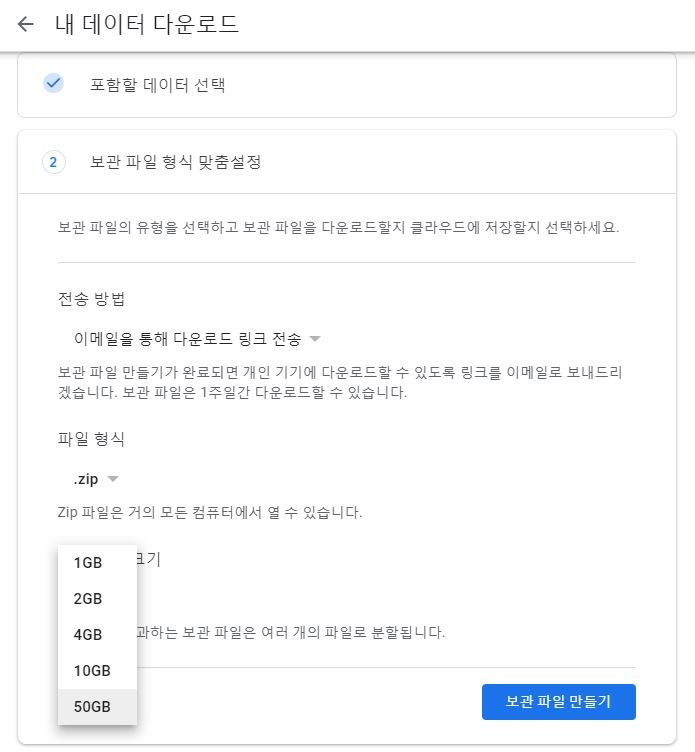
바로 이 파일 크기에요
사진이 많다면 파일 크기를 최대한으로 해주세요. 저 크기보다 커지면 구글이 압축파일을 쪼개서 보내줍니다. 괜히 쪼개지면 불편하니까 그냥 하나로 하기 위해 저는 가장 큰 크기로 했어요
그렇게 선택 후 [보관 파일 만들기] 누르면 끝입니다.
메일로 다운로드 링크를 받아 다운받으면 끝.
압축을 풀면 아래 사진처럼 날짜 폴더별로 사진이 다운로드 됩니다.
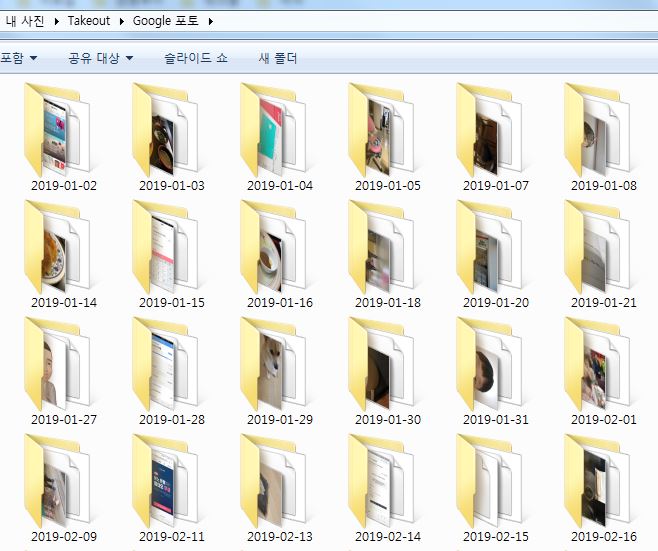
아주 쉽죠.
네. 구글 포토에 있는 사진을 한꺼번에 다운받는 방법에 대해 알아봤습니다.
'팁과 강좌' 카테고리의 다른 글
| 꺼내기 힘든 에어팟 프로, 이렇게 꺼내면 무지 쉽습니다 (에어팟 프로 쉽게 빼는 방법) (1) | 2019.11.19 |
|---|---|
| 삼성 갤럭시폰에서 사진 모자이크 하는 법 (앱 다운로드 없이 순정 갤러리앱으로) (1) | 2019.05.08 |
| 딱딱하게 굳어버린 호밀빵 통밀빵 살리는 법 (1) | 2019.03.16 |
| 소멸되는 대한항공 마일리지, 보너스 항공권 예매 및 예약변경 해보기 (0) | 2018.12.15 |
| [혜택 좋은 체크카드 추천] 체크카드 평가 1위를 한 이 카드는? (0) | 2018.11.25 |



